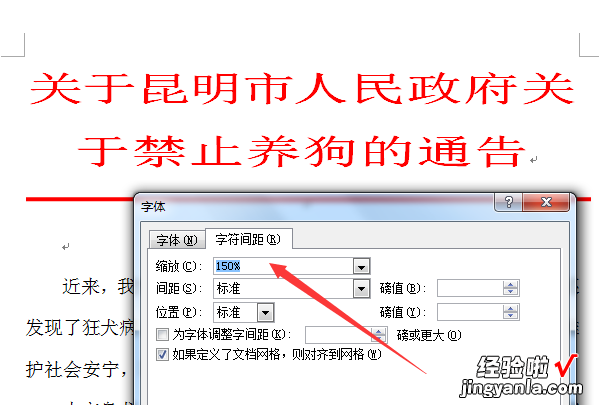经验直达:
- word怎么修改显示比例/大小
- 怎样把word的文字缩窄
一、word怎么修改显示比例/大小
平常工作使用word的用户有很多,但能熟练运用的用户却很少 。尤其想修改显示比例这些小技巧或者小功能 , 有时候就会耗费大量时间又没有找到解决方法 。为了普及word使用,下面就由小编给大家带来怎么修改word文档的显示大小 。
其实设置显示比例的方法有很多种 , 新建或打开word文档 。
第一种方法是点击视图,选择“显示比例” 。
弹出显示比例设置框后,上面有比例选择和百分比调整 。这样就完成了修改 。
第二种方法是 , 在文档界面的右下角有个百分比拖动比例 。这样也完成了修改
第三种方法是点击经典菜单-全部-视图-显示比例-显示比例 。
之后会弹出显示比例设置框,设置同上 。
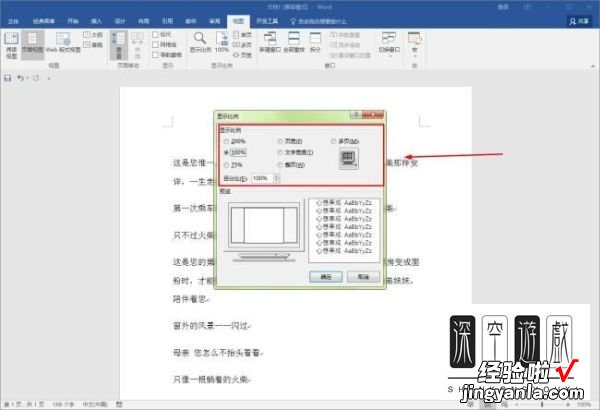
如果这样你都觉得效果不佳或没有你想要的效果,可能是纸张大小的问题 。可以点击布局 , 选择“纸张大小” 。
把鼠标放到上面会显示出纸张大小样式选择 。选择你需要的即可 。
二、怎样把word的文字缩窄
word文件中的文字包括常用的红头文件缩窄或者加长可以按照如下步骤操作,即可完成缩窄或加长的排版 。
工具/原料:1、word;2、红头文件 。具体的操作步骤如下:
1、打开你需要编辑的word文件,针对你认为排版不满意(比如该标题只需要一行)的排版 , 先予以选中该标题 。
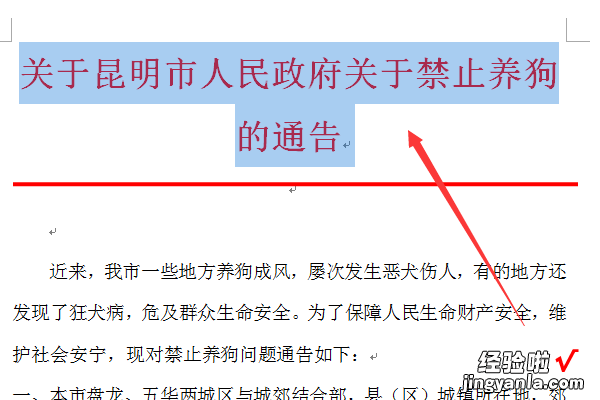
2、选中需编辑的文本后,点击右键,选择字体 。
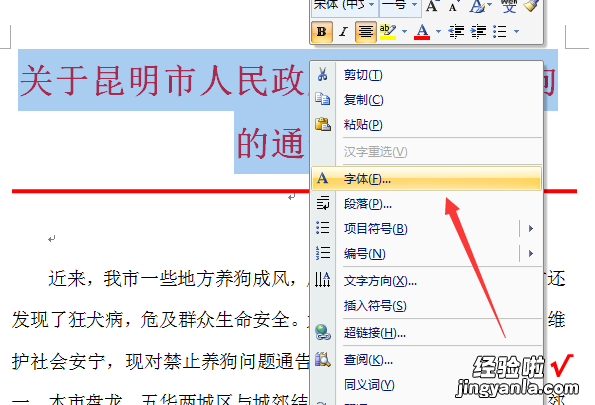
3、在弹出的对话框中 , 点击字符间距按钮,找到字符间距里面的第一项缩放功能 。
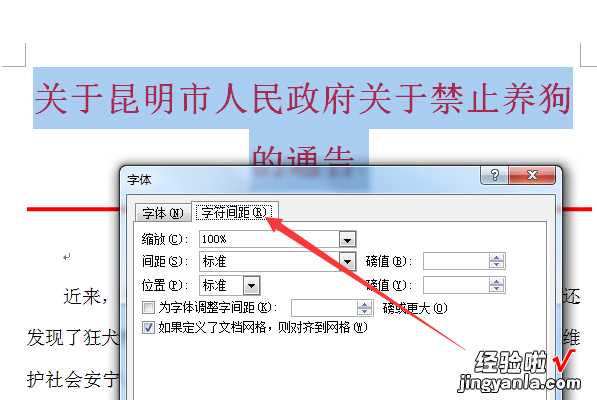
4、在缩放的选框里面,点选缩放比例 , 比如缩放80%或66%,即可达到你所需要的缩窄排版功能 , 具体缩放比例点选多少取决于文字的字数而定,可重复点选不同缩放比例以达到你满意的效果 。
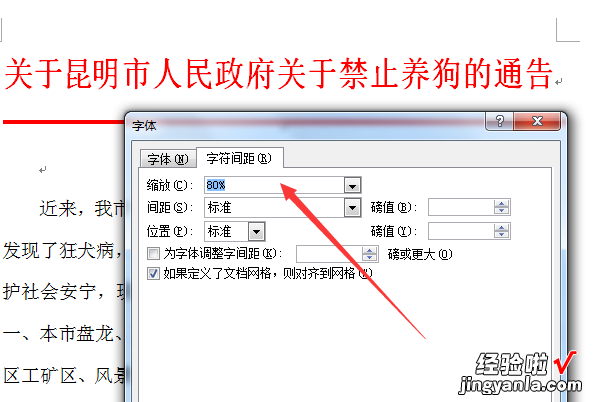
5、同样的道理,如果觉得文字标题偏窄,可以按照上述步骤同样操作,只需将字符间距中的缩放点选150%即可 。
【怎么将word缩小比例 word怎么修改显示比例/大小】